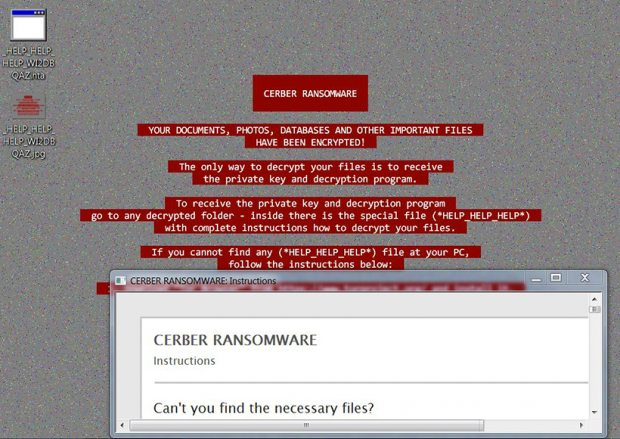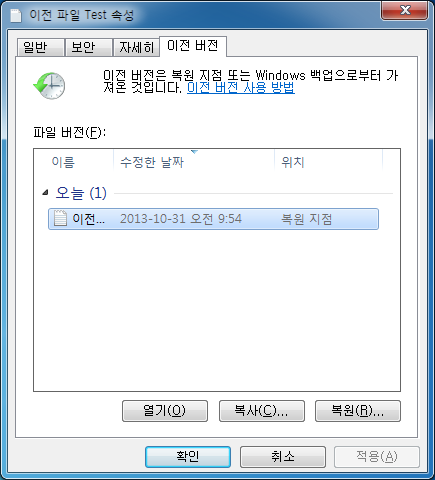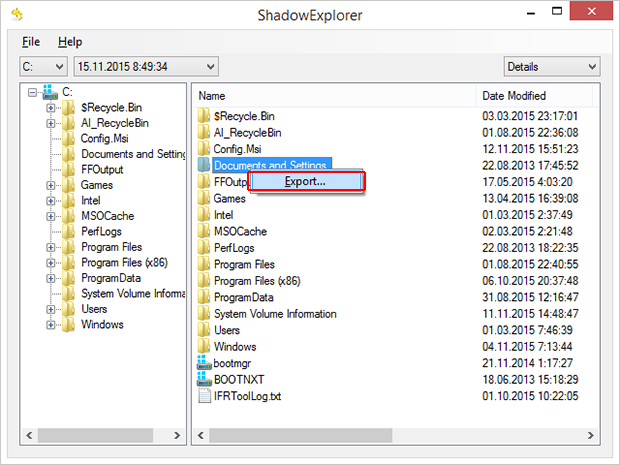바이러스 HELP_HELP_HELP: Cerber 랜섬웨어 2017 복구
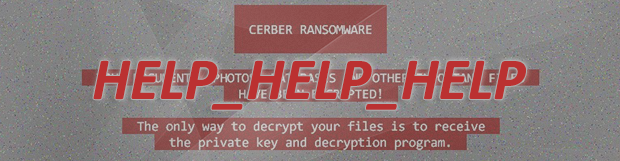
Cerber 랜섬웨어는 아주 끔찍한 착취 활동을 1년간 해왔습니다, 그리고 저작자는 발명품에 약간은 다른 외관과 느낌을 주는 또 다른 업데이트를 발표했습니다. 현재 새로운 2017 신판은 데스크톱 경고의 문구를 강조하기 위해 적색 구성표와 함께 정밀하지 않은 정지 화면에서 나타납니다. 가장 중요한 변화는 Cerber가 _HELP_HELP_HELP_[random].hta/jpg로 불리는 랜섬 노트를 둔다는 것입니다.
HELP_HELP_HELP 랜섬웨어가 무엇인가요?
다시 말씀드리자면, 이는 최신 버전의 Cerber 변종 바이러스가 만들어낸 암호 해독 방법의 이름입니다. 이것의 HTA와 JPG 사본이 감염된 컴퓨터의 데스크톱 및 대부분의 폴더 내에서 발견되므로, 피해자는 종종 사이버 범죄자를_HELP_HELP_HELP라고 일컬어지는 독립체와 연관시킵니다. 케르베르의 이전 버전처럼, 이것은 해독이 불가능하므로, 사용자는 랜섬 지불 또는 중요한 데이터 손실의 딜레마와 직면하게 됩니다. 이전의 것과 반대로, 새로운 편집본은 랜섬 노트의 어느 곳에 있는 버전 넘버를 공개하지 않습니다. 이 샘플의 정교함이 줄어들지라도, 구식적인 방식으로 컴퓨터에 착수됩니다. 배포는 모두 스팸으로 이루어집니다. 변이 영수증 또는 ISP 불만이 사용자의 수신함에 도달하면, 이는 수신자에게 자연스러운 호기심을 불러일으키며 첨부된 ZIP 파일에서 마이크로소프트 워드 문서를 열게 만듭니다.
위에서 언급한 까다로운 파일을 열면 오류 메시지가 나타납니다. 이 대화 상자는 의심하지 않는 사용자에게 워드 매크로를 설정하라는 메시지를 표시합니다. 하지만 이걸 여는 건 잘못된 생각입니다. 매크로가 활성화되면, 악성 프로그램이 호스팅하는 사이트를 통해 몰래 연결을 설정하기 위해, 임시 스크립트를 실행하기 시작합니다. 이것이 바로 HELP_HELP_HELP 바이러스 설치가 시작되는 방법입니다. 그런 다음, 다양한 유형의 데이터를 위해 스캔을 먼저 실행하여 대상 기기에 감염을 구체화합니다. 암호화 랜섬웨어의 본질을 감안할 때 스캔이 목표로하는 것은 분명합니다. 그것이 바로 감염으로 인해 피해자의 개인 파일 목록이 잠기는 방식입니다. 문제가 되는 데이터 카테고리에 모든 종류의 문서, 그림, 비디오, 데이터베이스, 백업 및 기타 여러 형식이 포함되어 있습니다. 암호화 부분을 수행하려고, 감염 프로그램은 UDP 포트를 통해 C2 서버에 연결되며 고유한 암호화 키를 요청합니다. 케르베르는 개인 파일에 탁월한 암호를 적용하여 사용자가 더 이상 액세스 할 수 없도록 합니다. 이 루틴의 부산물은 파일 이름을 수정 한 것입니다. 트로이 목마는 10개의 16 진수 문자로 대체하고, PC의 MachineGuid 값에서 파생된 4자의 확장자를 서명합니다.
절충된 데이터 손실 단계가 완료되면, 랜섬웨어는 사용자 동의 요청 없이 새로운 데스크톱 배경화면을 설정합니다. 이는 실제로 랜섬 노트의 JPG 에디션입니다. 또 다른 것은 _HELP_HELP_HELP_[random].hta라고 불리는 것입니다. 괄호 안에 있는 이것은 Cerber 시스템의 특정 피해자를 식별하는 8글자 스트링입니다. 랜섬 노트는 사용자가 익명성이 보장되는 Tor Browser를 다운로드 및 설치하도록 지시하고, 브라우저에 구체적인 .onion URL을 입력하게 하여 개인 암호 해독 페이지에 방문하게 만듭니다. Cerber 암호 해독기 페이지는 파일 해독을 제출하기 위한 랜섬의 크기, 올바른 비트코인 주소, 랜섬 증가 전에 남은 시간을 제공합니다.
랜섬웨어가 제공하는 자세한 설명을 고수하는 것이 유일한 방법으로 보이실 겁니다. 하지만 케르베르가 공격하면, 케르베르가 강력히 추천하는 방식 이외의 방법으로 파일을 복원하도록 노력하셔야 합니다. 아래의 단계는 이러한 목적에 맞게 최적의 대안에 대한 아이디어를 제공할 것입니다.
HELP_HELP_HELP 랜섬웨어 자동 제거 및 데이터 복구
랜섬웨어의 근절은 믿을만한 보안 소프트웨어를 사용하여 효율적으로 실행할 수 있습니다. 자동 정리 기술을 사용하면, 감염의 모든 구성 요소가 시스템에서 완전히 제거됩니다.
- 권장 보안 유틸리티를 다운로드한 후, 컴퓨터 보안 검색 시작 옵션을 선택하여 PC에 악성 개체가 있는지 확인하십시오HELP_HELP_HELP제거기 다운로드
-
스캔을 통해 탐지된 항목 목록이 표시됩니다. 시스템에서 바이러스 및 관련 감염을 삭제하려면 위협 수정을 클릭합니다. 정리 과정의 해당 단계를 완료하면 전염될 일을 완전히 제거할 수 있습니다. 이제 더 큰 도전에 직면해 있습니다 – 데이터를
다시 복구합니다.
HELP_HELP_HELP로 암호화 된 파일 복원하는 방법
해결방법1: 파일 복구 소프트웨어 사용
HELP_HELP_HELP는 귀하의 파일 사본을 만들고 이를 암호화 한다는 것을 아는 게 중요합니다. 그러므로, 원본 파일도 삭제해야 합니다. 제거된 데이터를 복원할 수 있는 애플리케이션이 있습니다. 이와 같은 목적으로 데이터 복원Pro와 같은 도구를 활용하실 수 있습니다. 랜섬웨어의 최신 버전은 여러 덮어 쓰기와 보안 삭제를 적용하는 경향이 있지만, 이러한 방법은 시도할 가치가 있습니다.
Stellar Data Recovery Professional 다운로드
해결방법 2: 백업 사용
무엇보다, 먼저 파일을 복구하는 것이 가장 좋은 방법입니다. 하지만, 컴퓨터에 저장된 정보를 백업한 경우에만 적용됩니다. 그렇게 하여, 사전 숙고로 이익을 얻으세요.
해결방법 3: 섀도우 볼륨 복사본 사용하기
알 수 없는 경우, 운영 체제는 시스템 복원이 컴퓨터에서 활성화 되어있는 한 모든 파일의 섀도 볼륨 복사본이라 합니다. 복원 지점은 지정된 간격으로 생성되기 때문에 그 순간에 나타나는 파일의 스냅샷도 생성됩니다. 해당 방법으로 파일의 최신 버전을
복구할 수 없습니다. 하지만 확실히 시도할 만한 가치가 있습니다. 워크플로우는 다음과 같은 두 가지 방법으로 수행할 수 있습니다: 수동 및 자동 솔루션 사용법이 있습니다. 우선 수동 프로세스를 살펴보겠습니다.
이전 버전 기능을 사용
윈도우 운영체제는 이전 버전의 파일을 복구하기 위한 옵션을 표준으로 제공합니다. 그것은 폴더에도 적용할 수 있습니다. 파일이나 폴더를 마우스 오른쪽 버튼으로 클릭하고, 속성을 선택한 다음 이전 버전이라는 탭을 클릭합니다. 버전 영역에 파일
및 폴더의 백업사본 목록과 함께 그 날짜와 시간이 표시됩니다. 지정할 수 있는 새 위치로 항목을 복원하려면 최신항목을 선택하고 복사 버튼을 클릭합니다. 복원 버튼을 클릭하면, 해당 항목이 원래 위치로 복원됩니다.ShadowExplorer 도구의 적용
이 방법을 이용하면 수동적인 방법이 아니라 자동으로 파일 및 폴더의 이전 버전을 복원할 수 있습니다. 우선,
ShadowExplorer 프로그램을 다운로드하고 설치합니다. 그것을 실행한 다음, 드라이브 이름과 파일 버전이 만들어진 날짜를 선택합니다. 복구하려는 폴더나 파일을 마우스 오른쪽 버튼으로 클릭하고 내보내기 옵션을 선택합니다. 데이터가 복구되어야 하는 위치를 지정하면 됩니다.
HELP_HELP_HELP 랜섬웨어가 완전히 제거되었는지 확인합니다
다시 말씀드리건대, HELP_HELP_HELP 제거 자체가 귀하의 개인 파일의 해독으로 이어지지는 않습니다. 위에 강조된 데이터 복원 방식은 트릭이 될 수도 또는 안 될 수 있지만, 랜섬웨어 자체가 컴퓨터 내부에 속해있지 않습니다. 그런데 이는 종종 다른 악성코드와 함께 오기 때문에, Windows 레지스트리와 기타 위치 내에 남아 있는 바이러스 및 관련 위협의 유해한 잔해가 남아 있는지 확실히 확인하기 위해 자동 보안 소프트웨어로 시스템을 반복적으로 스캔하셔야 합니다.